Wenn Sie die neueste Version der Mail-App auf Ihrem Mac installiert haben, finden Sie ein Funktion, die Ihre E-Mails scannt und Kontakte findet, die entweder zu Ihrer Kontaktliste hinzugefügt werden können oder Aktualisiert. Während die Funktion praktisch ist, wenn die E-Mails, die Sie in der Mail-App erhalten, Kontakte enthalten, ist sie manchmal ungenau und verursacht Probleme, anstatt Ihnen zu helfen.
Glücklicherweise gibt es eine Möglichkeit, diese Funktion namens "Kontakte in E-Mails gefunden" zu deaktivieren, sodass Sie nicht aufgefordert werden, einen Kontakt hinzuzufügen, wenn Sie eine E-Mail mit Kontaktinformationen erhalten. So können Sie die Funktion deaktivieren.
In Mail gefundene Kontakte deaktivieren
Sie benötigen keine Drittanbieter-App, um die Arbeit zu erledigen, da dies mit der auf allen Macs vorinstallierten Kontakt-App erledigt werden kann.
Stellen Sie sicher, dass Sie die Mail-App schließen, bevor Sie diese Schritte ausführen.
1. Klicken Sie in Ihrem Dock auf Launchpad, suchen Sie nach und klicken Sie auf "Kontakte", und die App wird für Sie gestartet.

2. Wenn die App gestartet wird, klicken Sie auf das Menü „Kontakte“ gefolgt von „Einstellungen…“, um zum Einstellungsfeld für die App zu gelangen.
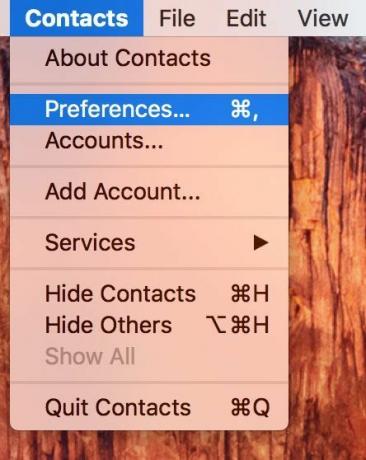
3. Stellen Sie sicher, dass Sie sich im Bereich „Einstellungen“ auf der Registerkarte „Allgemein“ befinden. Hier finden Sie eine Option, die besagt, dass in Mail gefundene Kontakte angezeigt werden. Dies ist die Option, die löst die Mail-App aus, Ihre E-Mails zu durchsuchen und Kontakte und Angebote zu finden, um sie zu Ihrem hinzuzufügen Kontaktliste.
Wenn Sie diese Option deaktivieren, wird die Mail-App daran gehindert, Ihre E-Mails zu durchsuchen und alle hinzuzufügenden Kontakte zu finden. Deaktivieren Sie zum Deaktivieren einfach das Kontrollkästchen vor dem Optionsnamen.

4. Wenn Sie das Kontrollkästchen deaktivieren, erhalten Sie die folgende Eingabeaufforderung, in der Sie gefragt werden, ob Sie die Funktion wirklich deaktivieren möchten. Klicken Sie einfach auf "Ausschalten".

Von nun an erhalten Sie beim Durchsuchen Ihrer E-Mails keine Angebote von Ihrem System, in denen Sie gefragt werden, ob Sie einen bestimmten Kontakt hinzufügen möchten.
Wenn Sie die Funktion in Zukunft aktivieren möchten, können Sie dies tun, indem Sie die Kontakte-App starten, zum Bereich Einstellungen gehen und das Kontrollkästchen aktivieren, das Sie zuvor deaktiviert haben.
Abschluss
Wenn Sie eine Reihe von E-Mails mit Kontakten erhalten, und Sie keine Angebote erhalten möchten, die Sie fragen Wenn Sie sie zu Ihrer Kontaktliste hinzufügen möchten, können Sie die obige Anleitung verwenden, die diese Belästigung für Sie auf Ihrem Mac.
Offenlegung von Partnern: Make Tech Easier kann Provisionen für Produkte verdienen, die über unsere Links gekauft wurden, was die Arbeit unterstützt, die wir für unsere Leser leisten.


